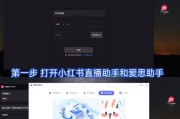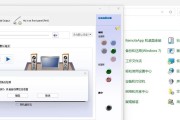在如今数字化时代,了解自己的电脑硬件配置信息变得尤为重要,无论是为了优化性能、升级硬件,还是简单的好奇心驱动,本文将为您详细指导如何查看自己电脑的硬件配置。让我们开始吧!
一、使用系统自带工具查看硬件信息
1.1操作系统信息
查看硬件配置前,了解您所使用的操作系统类型是基础。通常,可以在桌面左下角的搜索栏输入“系统信息”来找到相关信息。
1.2Windows系统中的硬件查看方法
对于大多数用户而言,Windows系统是首选。您可以按照以下步骤查看硬件配置:
任务管理器:按下`Ctrl+Shift+Esc`打开任务管理器,切换至“性能”标签,即可看到处理器、内存、硬盘、显卡等硬件的即时使用情况。
1.3macOS系统中的硬件查看方法
MacOS用户则可以:
系统报告:点击屏幕左上角的苹果菜单,选择“关于本机”,然后点击“系统报告”。在这里,您可以查看到包括硬件序列号、内存、音频、图形卡等在内的详细信息。

二、使用第三方软件查看硬件信息
2.1高级用户向的第三方工具
对于希望获得更深入硬件信息的用户,第三方工具是个不错的选择。但请注意,安装第三方软件时一定要确保来源的安全性和可靠性。
CPUZ:是款广受欢迎的软件,它能提供关于处理器、内存、主板及显示卡的详细信息。
Speccy:这是一款系统信息工具,可以显示您的电脑配置的全部细节,包括CPU、主板、内存、硬盘、光驱、显卡等。
2.2安装和使用第三方软件的注意事项
第三方软件往往拥有更多的功能和更深入的硬件检测能力,但使用时应谨慎,确保下载来源的安全,避免恶意软件侵入。

三、硬件配置信息解读
3.1理解主要硬件部件
硬件配置信息通常包括但不限于以下几个部分:
处理器(CPU):电脑的大脑。查看其类型和性能直接影响您的系统运算能力。
内存(RAM):电脑暂时存储数据的地方。更多的内存可以提供更流畅的多任务处理能力。
硬盘:存储您的文件和操作系统的地方。硬盘的类型(如HDD或SSD)、大小和速度会影响数据的读取写入速度。
显卡:处理图形图像输出的部件。特别对于游戏玩家和图形设计师来说,显卡性能至关重要。
3.2常见问题解决
识别硬件真伪:如果您怀疑硬件为假冒伪劣产品,可以通过官方网站查询序列号进行验证。
升级建议:根据您的电脑用途,如游戏、专业计算等,您可以得到关于硬件升级的建议。

四、维护硬件的相关知识
4.1硬件清洁与保养
定期清理电脑内部的灰尘和污垢,可以避免硬件过热和延长硬件寿命。
4.2驱动程序的更新
确保您的硬件驱动程序是最新的,可以提升硬件性能及稳定性。
结语
现代电脑硬件配置的复杂性和多样性让初学者可能感到困惑。本文详细介绍了查看和解读硬件配置的方法,希望能够帮助您更好地了解并维护您的个人计算机。无论您是新手还是高级用户,都有相应的工具和方法来获取您需要的信息。现在,就去探索您电脑的内部世界吧!
如果您在查看和解读硬件配置过程中遇到任何问题,欢迎继续探索和讨论。
标签: #电脑